GSK 梯图编辑器使用说明
980TDb系列标准梯图说明121210

980TDb系列标准梯图说明一、梯形图信息:梯形图设计:广州数控设备有限公司梯形图版本:V121210梯形图校验:8E22梯形图备注:GSK980TDb系列标准梯形图二、K参数定义:三、980TDb系统I/O地址定义四、功能说明:4.1尾座控制1、当尾座控制无效(K13.0=0)时,尾座控制M指令将报警;2、当尾座与主轴控制互锁时(K13.1=1)则在启动主轴前会先检测尾座进是否有效,当主轴启动后将不允许尾座退.4.2卡盘控制1、当卡盘控制无效(K12.0=0),执行卡盘控制M指令将报警;2、当检查卡盘夹紧(K12.1=1)时,卡盘未夹紧不可启动主轴,主轴启动后不得松开卡盘;3、K12.2用于选取卡盘夹紧输出是Y1.4还是Y1.5(当K12.2=0时则夹紧输出是Y1.4);4、当K12.3=0则延时参数设置的M代码执行时间后就认为卡盘操作完成,当K12.3=1时则需要检测到卡盘到位信号后才认为操作完成,如果在6S内没有接收到到位信号将报警;5、当DT18不为零时,卡盘输出时间达到DT18设置的时间后将关闭其输出;6、当用输入信号X0.2控制卡盘操作时则要主轴停止并延时D21所设时间后控制方有效.7、K17.7设为1,多主轴功能有效时,不检查卡盘到位信号。
4.3润滑控制1、当DT17不为零则自动润滑有效,此时每间隔DT16设置的时间后将输出润滑(时间为DT17所设);手动及指令也可以开启或关闭润滑输出,开启的时间为DT17所设(如此操作后计时将重新开始);2、自动润滑有效时,如K16.2设为1,则系统一上电就将润滑输出DT17设定的时间,K16.2设为0则上电后将需经过DT16设定的时间后才开始润滑。
3、当DT17=0则手动润滑有效,若参数No.112=0则输出将不会自动关闭,若不为0则输出时间达到N0.112设置的时间后将自动关闭润滑输出;4.4档位S0~S4输出控制开关量控制控制方式下有效。
执行S1~S4对应输出Y1.0~Y1.3,执行其它S指令将关闭Y1.0~Y1.3的输出。
阶梯图编辑模式介绍(pdf 23页)

© 2001 DELTA ELECTRONICS, INC. ALL RIGHTS RESERVED284.1 阶梯图编辑模式环境执行WPL 编辑器后可以开新档案或开启旧档,选择进入阶梯图模式的编辑环境,如下图所示。
步級數階梯圖工具列一般工具列動作提示插入/取代模式編輯方塊位置記憶體使用狀況區段註解裝置註解裝置註解在阶梯图模式窗口上侧会显示出阶梯图工具列图标,使用者于编辑阶梯图时,可以直接以鼠标移动到阶梯图工具列的组件图标上点选,或是将编辑方块移动到阶梯图工作窗口的适当位置直接以指令输入编辑,另外也可利用键盘功能键(F1~F12)作为输入方式。
以下我们将说明各种操作方式步骤。
4.2 基本操作鼠标操作及键盘功能键(F1~F12)操作1. 建立新档案(参考3.1节)后进入阶梯图编辑模式画面:2.鼠标点选常开接点图标或按功能键F1:© 2001 DELTA ELECTRONICS, INC. ALL RIGHTS RESERVED29© 2001 DELTA ELECTRONICS, INC. ALL RIGHTS RESERVED303. 出现输入装置名称与批注对话框后便可选取装置名称、装置编号及输入批注,完成后即可按下确定钮。
4. 点选输出线圈图标或按功能键F7重复上述步骤3。
5. 点选应用命令图标 或按功能键F6,在功能分类字段中点选「所有应用命令」或「其它命令」,在应用命令字段点选END 指令或直接键盘键入“END ”后按Enter 键,最后按下确定钮。
© 2001 DELTA ELECTRONICS, INC. ALL RIGHTS RESERVED316. 点选图标,将编辑完成的阶梯图作编译转换成指令程序,编译完成后母线左边会出现步级数。
7. 若阶梯图图形不正确,则编译后会产生讯息对话框指出第几列有误。
键盘操作1. 将编辑方块置于文件开头,由键盘输入LD X10按下Enter或用鼠标点选确定钮。
梯形图编程使用手册

1.4 梯形图程序的编辑、编译操作
1.4.1 梯形图程序的编辑 以下介绍如何使用 TS213-2.3TS213 梯形图编程软件对 GSK-100 系列或 GSK-200 系列
进行编程。下面以简单的电动机正反转程序进行说明: 示例: 电动机正反转接线图
说明:按下按钮 S1,电动机顺时针旋转,按下按钮 S2,电动机逆时针旋转。 梯形图程序:
电观察 PLC 的 LED 数码管显示,然后断开电源连接计算机和 PLC 通讯口,再将程序下载 到 PLC 中。在连接电源线和通讯电缆时,不能在带电情况下连接电源线或连接通讯电缆,否则 可能会造成人身伤害或设备损害。请勿用手去接触带电导体,以免发生故障。
说明:TS213-2.3 对所有指令和元件均有快捷操作按钮,这些按钮放在快捷指令工具
条,建议用户在编程使使用快捷指令工具条对指令和元件进行插入操作,这样使您的编 程更加方便。关于 TS213-2.3 指令及指令快捷工具条在后面进行介绍。
工具(T) ◆编译:梯形图程序编译操作 ◆下载用户程序:将编译好的梯形图 程序下载到 PLC 中 ◆读出用户程序:将 PLC 中下载的梯 形图程序读到 TS213-2.3 集成开发环境中。 ◆ 设置:设置 PLC 型号和通讯口,点中设置命令,显示窗口如下: 说明:在编辑梯形图程序时应首先设置 PLC 型号和通讯口,通过“设置”窗口工具 中的下拉菜单选要对编程的 PLC 型号。TS213-2.3 默认的通讯速为 2400,通讯口为 COM1。
输出线圈
水平连线
垂直连线
粘贴程序段或指令元件
定时器
Hale Waihona Puke 停止监视变量监视变量下拉窗口
比较指令
扩展指令
1.3.1.4 程序编辑区说明 TS213-2.3 梯形图程序编辑区用以显示用户程序,该程序的符号以图形形式显示。当
三菱PLC编程软件的梯形图程序的生成与编辑三菱plc

三菱PLC编程软件的梯形图程序的生成与编辑 - 三菱plc下图所示为梯形图视图,其特征可用以下名词描述:①光标:一个显示在梯级里面的表示当前位置的蓝色方形块。
②梯级 ( 条 ) :梯形图程序的一个规律单元。
一个梯级能够包含多个行和列,且全部的梯级都具有编号。
③梯级总线 ( 母线 ) :左母线是指梯形图的起始母线,每一个规律行必需从左母线画起。
梯级最右边的是结束母线即右母线,右母线是否显示可以设定。
④功能图:在用梯形图编程时,可以利用该栏中的触点、线圈、指令、线段等按钮以图形方式输入程序。
⑤选中元素:单击梯级的一个元素,按住鼠标左键,拖过梯级中的其他元素使它们呈现高亮度状态,这样就能够同时选中多个元素,可以把这些元素当作一个整体来移动。
图梯形图视图在梯形图视图中可进行程序的生成、编辑、监视等。
1 .输入编程元件梯形图的编程元件主要有线圈、触点、指令、标号及连接线。
输入方法如下:( 1 )挨次输入( 2 )任意添加输入梯形图编程元件的输入常使用“工具”菜单中的“触点”、“线圈”、“功能”和“连线”等命令,也可使用上图中浮动的功能图标框输入编程元件,其中各符号的功能如下图所示。
图功能图各符号的功能首先将光标(深蓝色矩形)放在编辑窗口中欲放置元件的位置,然后在功能图中选择元件类型,例如要输入定时器指令或计数器指令,需用鼠标点击上图中的“”,将弹出“输入元件”对话框,在文本框中可以直接从键盘输入元件号,定时器和计数器的元件号和设定值要用空格键隔开。
图输入元件对话框图元件说明对话框若需放置方括号表示的应用指令或 RST 等输出指令时,可以直接点击“”,将弹出“输入元件”对话框,在文本框中可以直接从键盘输入应用指令的指令助记符和指令中的参数,助记符和参数之间、参数和参数之间用空格分隔开,例如输入应用指令“ MOV K10 D0 ”。
需在梯形图中放置横线时,点击图中的“”;需在梯形图中放置垂直线时,点击图中的“”,垂直线从矩形光标左侧中点开头往下画;删除垂直线时点击图中的“”并且要删除的垂直线的上端应在矩形光标左侧中点。
视窗版阶梯图编辑程式讲解

附錄I視窗版階梯圖編輯程式☆G-1簡介由於視窗環境作業系統盛行,大多數的PLC廠商均提供視窗版的階梯圖編輯軟體,永宏目前亦提供WinProladder軟體作為FACON PLC之視窗操作環境。
G-1-1 下載WinProladderWinProladder可在永宏的網站免費下載,其網址及相關的下載畫面如下:在瀏覽器輸入下載網址:http://www。
fatek。
com/download。
htm,即可顯示出以下畫面。
點選下載連結後,系統會詢問檔案下載的方式,選取儲存檔案即可。
G-1-2 安裝WinProladder1.執行下載的安裝程式,出現解壓縮畫面。
2.接著出現歡迎畫面,按下一步(Next)。
3.輸入使用公司及單位,按下一步(Next)。
4.選擇安裝路徑,預設為C:\Ppogram Files\Fatek\WinProladder,按下一步(Next)。
5.連續輸入下一步直到出現完成畫面。
6.在開始→程式集→FACON PLC下,執行WinProladder。
☆G-2 WinProladder之使用G-2-1 系統需求◆作業系統為Win95/98或WinNT4。
0,Win200。
◆硬體需求Pentium 133 等級以上CPU、DRAM記憶體至少32Mbytes以上、硬碟空間至少30Mbytes以上。
G-2-2 功能概說◆一般特點●採用Windows作業系統,完全依照Windows環境的操作習慣設計,易學易用,不論是初學者或有經驗的使用者皆可以極有效率之方式來操作。
●採用專案(project)觀念,以視覺化之方法將程式的開發內容以階層化的方式加以呈現,令相關之工作內容一目瞭然,不論是程式的開發或維護皆能以極為直覺的方式進行。
●依據作業現場及辦公室操作環境的差異,提供精心設計之鍵盤及滑鼠操作方法,不論在何種作業環境皆能以極有效率方式完成程式之編輯與測試。
●多樣化的連線方式,提供直接連線,數據機連線,及網際網路連線等,並可自行將不同的連線設定內容(如傳輸率,電話號碼,網址IP等)加以命名並存起來,下次操作時僅須自預先存入之連線設定加以選出即可連線。
GX Works2快捷键大全
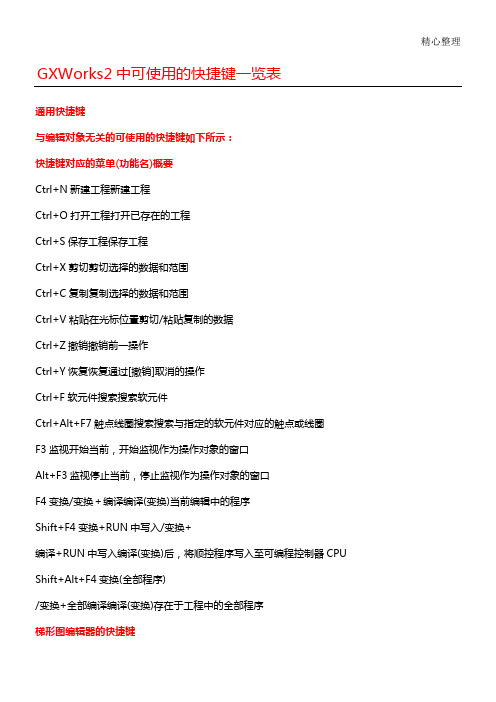
精心整理GXWorks2中可使用的快捷键一览表通用快捷键与编辑对象无关的可使用的快捷键如下所示:快捷键对应的菜单(功能名)概要Ctrl+N 新建工程新建工程Ctrl+O Ctrl+S Ctrl+X Ctrl+C Ctrl+V Ctrl+Z Ctrl+Y Ctrl+F F3Alt+F3F4变换/Shift+F4变换+RUN 中写入/变换+编译+RUN 中写入编译(变换)后,将顺控程序写入至可编程控制器CPUShift+Alt+F4变换(全部程序)/变换+全部编译编译(变换)存在于工程中的全部程序梯形图编辑器的快捷键梯形图编辑器中可使用的快捷键如下所示:快捷键对应的菜单(功能名)概要F5常开触点将常开触点写入至光标位置Shift+F5常开触点OR将常开触点OR写入至光标位置F6常闭触点将常闭触点写入至光标位置Shift+F6常闭触点OR将常闭触点OR写入至光标位置F7F8F9Shift+F9Ctrl+F9Ctrl+F10Shift+F7Shift+F8Alt+F7Alt+F8Shift+Alt+F6非下降沿脉冲将非下降沿脉冲写入至光标位置Shift+Alt+F7非并联上升沿脉冲将非并联上升沿脉冲写入至光标位置Shift+Alt+F8非并联下降沿脉冲将非并联下降沿脉冲写入至光标位置Alt+F5运算结果上升沿脉冲化将运算结果上升沿脉冲化写入至光标位置Ctrl+Alt+F5运算结果下降沿脉冲化将运算结果下降沿脉冲化写入至光标位置Ctrl+Alt+F10运算结果取反将运算结果取反写入至光标位置F10划线写入将划线输入至光标位置Alt+F9划线删除从光标位置删除划线Ctrl+B内嵌ST框插入插入内嵌ST框Ctrl+L行间声明一览以一览显示程序中使用的行间声明Ctrl+Alt+F1模板显示插入与指令/函数/控制语法对应的模板Alt+←模板参数选择(左)每次选择菜单时,从左侧开始选中模板的参数Alt+→模板参数选择(右)每次选择菜单时,从右侧开始选中模板的参数Ctrl+Ctrl+Ctrl+Ctrl+Ctrl+/常开/常闭触点切换切换常开触点与常闭触点Ctrl+;声明/注解类型切换切换声明/注解的类型Ctrl+Alt+Enter指令的部分编辑选择第一个参数的状态下打开梯形图输入画面Alt+→Alt+←(梯形图输入画面)梯形图输入画面中将软元件/标签设为选择状态按下→/←键切换已选择的软元件/标签Alt+↑Alt+↓(梯形图输入画面)在梯形图输入画面中增量/消耗软元件/标签Ctrl+Space(梯形图输入画面)在梯形图输入画面中显示指令/标签的候补Ctrl+→Ctrl+←Ctrl+↑Ctrl+↓(梯形图输入画面)在显示梯形图输入画面时移动编辑画面的光标Ctrl+GCtrl+F5Ctrl+F7Ctrl+F8Ctrl+Ctrl+Ctrl+Ctrl+向下滚动鼠标滚轮缩小缩小编辑画面文字的显示大小Ctrl+Shift+Enter以水平并排打开FB水平并排显示梯形图编辑器与FB的程序编辑器Ctrl+R打开Zoom源块显示Zoom源的SFC图Shift+Alt+→Shift+Alt+←Shift+Alt+↑Shift+Alt+↓向上移动/向下移动/向左移动/向右移动向上/下/左/右移动SFC图上的光标Ctrl+F1打开指令帮助显示指令帮助Space(搜索画面)显示搜索画面Ctrl+Shift+=(内嵌ST)编辑内嵌ST时插入代入运算符(:=)结构化梯形图编辑器的快捷键Ctrl+QCtrl+TCtrl+WCtrl+UCtrl+Alt+A添加梯形图块/下一个在当前编辑中的梯形图块后,添加新增梯形图块1常开触点将常开触点写入至光标位置2常闭触点将常闭触点写入至光标位置3常开触点OR将常开触点OR写入至光标位置4常闭触点OR将常闭触点OR写入至光标位置5竖线将竖线写入至光标位置6横线将横线写入至光标位置7线圈将线圈写入至光标位置8部件选择窗口显示部件选择窗口9函数输入将输入变量写入至光标位置0函数输出将输出变量写入至光标位置Alt+J跳转将跳转写入至光标位置Alt+R返回将返回写入至光标位置Ctrl+MF2+I/O-I/OAlt+↑Alt+Ctrl+G跳转跳转至指定的梯形图块号Ctrl+Shift+M标签-软元件-地址显示切换按照标签→软元件→地址→标签···的顺序切换显示Ctrl+Shift+K标签-注释显示切换按照标签→注释→标签···的顺序切换显示Shift+F2打开程序部件/标签设置打开选择的程序部件的标签设置画面Ctrl+Insert复制复制选择的数据和范围Shift+Delete剪切剪切选择的数据和范围Shift+Insert粘贴在光标位置剪切/粘贴复制的数据Ctrl+B划线的自动连接指定起点和终点后连接划线Insert引导模式/覆盖、插入引导模式编辑时,切换覆盖/插入模式Ctrl+L引导模式/写入划线引导模式编辑时,为用于绘制划线的输入格式F1指令帮助显示指令的详细说明SFC编辑器中编辑时可使用的快捷键如下所示:快捷键对应的菜单(功能名)概要F5[STEP]F6[B]F5[TR]F6[--D]F7[==D]F8[--C]选择合并写入选择合并。
GSKLadder使用手册
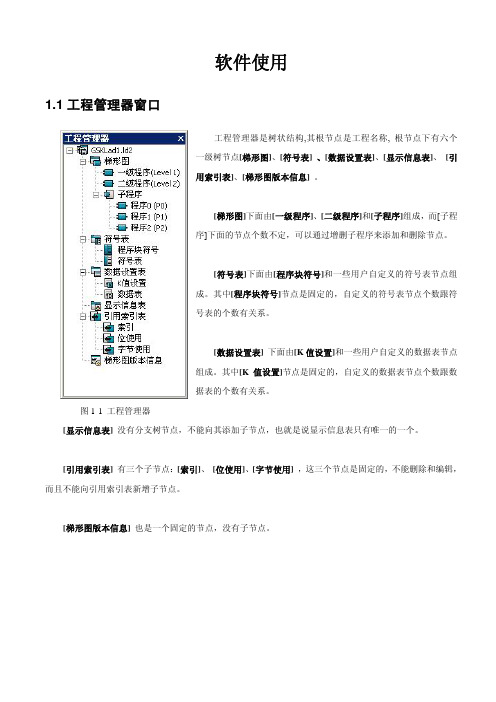
1.7.2 位使用表
位使用表用于指出位地址在梯形图的引用情况。位使用表的行标题指明了位地址的字节部分,后面八列 指明了该字节各位的使用情况。如果某一列被用‘X’标识,说明该列对应的位地址已经被使用,如“A0000._” 这一行的最后一列,即标题为“0”的这一列被用‘X’标识,表示位地址 A0000.0 已经被使用。需说明的是, 该表格并不列出所有的位地址,只有某一字节至少有一位被引用了才列出,也就是说如果某一个位地址没有 被列出,说明该位地址没有被引用。
图 1-2 视图框架切换标签 图 1-3 子视图切换标签
图 1-4 通过[打开]菜单切换视图
1.3 梯形图
图 1-5 梯形图程序视图 打开工程后,当前视图将是梯形图程序的一级程序(Level1),可以按照上一节介绍的方法在不同的程序块 之间切换或者切换到其他视图框架。各项菜单及工具栏的操作请参照前两章的说明。下面只介绍子程序的创 建、重命名、删除、程序块信息的编辑以及添加网络注释。
删除子程序:执行 [删除] 菜单弹出对话框询问是否删除,按确定则获得焦点的节点对应的子程序被删除。
图 1-6 插入子程序
1.3.2 修改程序块信息
图 1-7 子程序右键菜单
图 1-8 程序块信息
执行图 1-7 的[程序块块信息]菜单则弹出图 1-8 的对话框。编辑完成后按[确定]使修改生效,不想进行修改则 按[取消]退出。
注意符号表不能和其他符号表重名,包括“程序块符号”表。
删除符号表:执行[删除]菜单弹出对话框询问是否删除,按确定后则获得焦点的节点对应的符号表被删除。
图 1-11 插入符号表
图 1-12 符号表菜单
1.4.2 符号的编辑
行的编辑:右键单击符号表的行标题,弹出如下的行编辑菜单。执行[清除该行]则清除被选择的这一行的内 容,但不删除这一行;执行[插入一行(上)]则在当前位置的上面插入一行;执行[插入一行(下)] 则在当前位置的下面插入一行;执行[删除一行]则删除被选择的这一行;
华中数控梯形图开发环境使用说明书
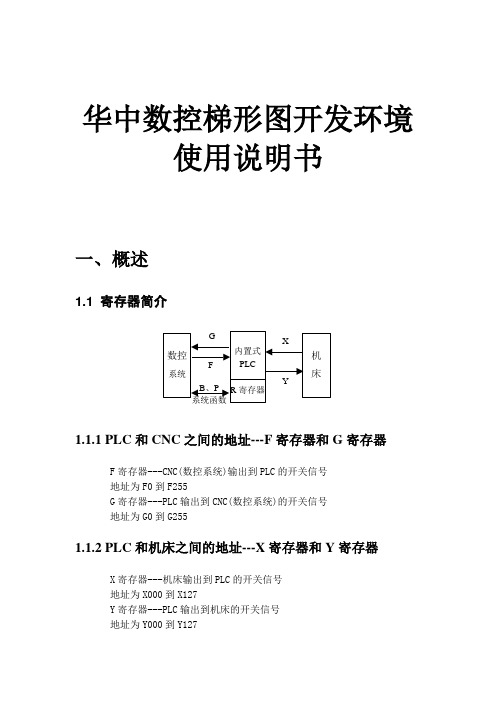
华中数控梯形图开发环境使用说明书一、概述1.1 寄存器简介1.1.1 PLC和CNC之间的地址---F寄存器和G寄存器F寄存器---CNC(数控系统)输出到PLC的开关信号地址为F0到F255G寄存器---PLC输出到CNC(数控系统)的开关信号地址为G0到G2551.1.2 PLC和机床之间的地址---X寄存器和Y寄存器X寄存器---机床输出到PLC的开关信号地址为X000到X127Y寄存器---PLC输出到机床的开关信号地址为Y000到Y1271.1.3中间地址---R寄存器R000到R199 ---用户自定义R200到R767 ---系统内部调用1.1.4断电地址------B寄存器B000到B255 ---断电保存地址1.1.5 PLC参数地址------P寄存器P000到P099---与PLC关联的参数地址,用户可在系统里修改1.2 安装过程点击安装文件中的Setup.exe文件,选择“下一步(N)>”,继续安装,选择“是(Y)”,继续安装,输入用户名、公司名称和序列号,序列号为1,选择“下一步(N)>”,继续安装,选择安装路径,然后点击“下一步(N)>”,继续安装,安装程序全部完成。
1.3 流程使用梯形图的流程如下:1.4过程介绍 1.4.1编辑在编辑框中,首先画出梯形图,然后点击工具栏中的按键。
如果画出的梯形图存在错误,消息框将弹出,并在其中显示错误信息。
如果没有弹出消息框,则编辑成功。
编辑仿真生成com 文件串口传输1.4.2调试仿真当梯形图编辑成功后,点击工具栏中的按键,将会出现调试仿真窗口。
在仿真窗口中,可以模拟其在机床上的运行。
1.4.3 生成COM文件当调试仿真后,选择菜单中的文件->输出COM文件,就可以在plc文件夹下生成COM文件。
1.4.4 串口传输当COM文件生成以后,可以用串口传输软件将COM文件传输到数控系统中。
1.4.5 打印点击菜单中的文件->打印,可以将梯形图打印出来,其中包括页面信息,报警信息,符号表和梯形图。
- 1、下载文档前请自行甄别文档内容的完整性,平台不提供额外的编辑、内容补充、找答案等附加服务。
- 2、"仅部分预览"的文档,不可在线预览部分如存在完整性等问题,可反馈申请退款(可完整预览的文档不适用该条件!)。
- 3、如文档侵犯您的权益,请联系客服反馈,我们会尽快为您处理(人工客服工作时间:9:00-18:30)。
GSK 梯形图编辑软件使用说明
GSK 梯形图编辑软件是GSK 218M以及GSK 990MA系列铣床数控系统在PC上的梯形图编辑器,主要提供了GSK 218M以及GSK 990MA系列梯形图的编辑、转换、查错和打印功能。
本软件可运行于Windows 98、Windows Me、Windows 2000、Windows XP和Windows 2003。
1启动软件
GSK 梯形图编辑软件是一个绿色软件,无须安装。
软件包内包含Lad Edit.exe 和Diag.mea两个文件和一个LadFile的文件夹,LadFile文件夹里含有系统的标准梯形图。
双击Lad Edit.exe便可运行软件,打开梯形图之后界面如下:
2功能介绍
2.1文件菜单
文件菜单里包括新建、打开和保存程序文件,生成可执行的梯形图文件或二进制文件,打印、打印预览和打印设置,最近打开的文件列表等功能。
2.2编辑菜单
编辑菜单包括梯形图的剪切、复制、粘贴、查找、转换和编辑等功能。
2.3查看菜单
控制工具栏、状态栏、输出窗口和指令表窗口的显示和隐藏。
2.4窗口菜单
控制各个窗口口的选择和布局。
2.5帮助菜单
本软件的版本信息。
3使用说明
3.1编辑
3.1.1图形的选择
在梯形图的编辑视图中,以黑色的矩形阴影表示光标,在两条母线之间的图形编辑区单击鼠标左键,选择需要编辑图形单元的位置。
如下
图:
在进行块选择时,在块的起始位置按下鼠标左键,并拖动至块的结尾行,在松开左键之前,选择的区域周围以点线的矩形表示,
松开后整块梯形图反色,即表示该范围内的梯形图被选定,可以进行下一步操作,如剪切,删除,复制等.
3.1.2剪切
选定需要编辑的梯形图区域后,有三种途径实现该操作:
1.单击鼠标右键弹出环境菜单后选择剪切;
2.选择主菜单的编辑[Alt+E]---剪切[Alt+T];
3.直接快捷键[Ctrl+X];
剪切掉的内容放入剪贴板中,可以通过粘贴操作将剪贴板上的内容复制在梯形图。
3.1.3复制
选定需要复制的梯形图区域后,有三种途径实现该操作:
1.单击鼠标右键弹出环境菜单后选择复制;
2.选择主菜单的编辑[Alt+E]---复制[Alt+C];
3.直接快捷键[Ctrl+C];
执行复制操作后选定的内容放入剪贴板中,可以通过粘贴操作将剪贴板上的内容复制在梯形图。
3.1.4粘贴
选定需要粘贴梯形图的位置后,有三种途径实现该操作:
1.单击鼠标右键弹出环境菜单后选择粘贴;
2.选择主菜单的编辑[Alt+E]---剪切[Alt+P];
3.直接快捷键[Ctrl+V];
3.1.5删除
选定欲删除的梯形图区域后,有三种途径实现该操作:
1.单击鼠标右键弹出环境菜单后选择基本指令[Alt+B]----删除节点;
2.单击编辑栏上[删除节点] 的按钮;
3.直接快捷键[Delete];
3.1.6插入行
将光标移动到欲插入梯形图行的位置上,有三种途径实现该操作:
1.单击鼠标右键弹出环境菜单后选择插入;
2.选择主菜单的编辑[Alt+E]---删除[Alt+I];
3.直接快捷键[Insert];
3.1.7删除行
将光标移动到欲删除梯形图行的位置上,有三种途径实现该操作:
1.单击鼠标右键弹出环境菜单后选择删除行;
2.选择主菜单的编辑[Alt+E]---删除行[Alt+D];
3.直接快捷键[Ctrl+Delete];
3.1.8转换
将当前编辑界面的梯形图程序转换为指令表程序。
有三种途径实现该操作:
1. 选择主菜单的编辑[Alt+E]---转换[Alt+C];
2. 单击编辑栏上[转换梯图] 的按钮;;
3.直接快捷键[F7];
3.2工具栏
主视图框架有两个工具条,都与梯形图编辑有关。
3.2.1主工具栏
新建梯形图文件
打开梯形图文件
保存梯形图文件
剪切所选内容到剪贴板
复制所选内容到剪贴板
从剪贴板中粘贴内容
转换梯形图
查找元件
打印梯图
关于对话框
3.2.2编辑工具栏
加入常开触点
加入常闭触点
添加水平导通线
添加竖直导通线(加在光标的右下方)
删除单个元件或水平导通线
删除元件右下方的竖直导通线
加入输出线圈
加入输出线圈取反
功能指令按钮,编辑功能指令时有两种方法:
1.单击按钮右边的小箭头,弹出下拉菜单,选择功能指令。
2.或者单击按钮图标,弹出功能指令选择对话框进行功能指令设置。
3.3梯形图注释
3.3.1梯形图行注释
在梯形图的右边母线区域外,可以双击鼠标左键,在出现的编辑框
里输入注释。
3.3.2梯形图元件注释
将光标移动到欲修改的梯形图元件的位置上,有两种途径实现该操作:
1.选择了元件之后单击鼠标右键,在弹出的环境菜单中选择修改注释[Alt+M];
2.选择主菜单的编辑[Alt+E]----修改注释[Alt+M]。
在弹出的对话框中输入注释,点击OK按键保存。
保存的注释将会在每次选择元件时出现在屏幕下方的输出窗口中,如下图:
3.4导出
将梯形图文件编辑并保存好了之后,需要对其进行转换,转换成功后才能生成可执行的文件,利用串口通信软件传送至CNC,由CNC系统的PLC 执行。
1.生成可执行的梯形图文件
选择主菜单的文件[Alt+F]----生成梯形图文件[Alt+L],输入名称和路径之后选择保存,生成的扩展名为“.grp”的梯形图文件可用于GSK 218M系列的铣床中使用。
2.生成二进制文件
选择主菜单的文件[Alt+F]----生成二进制文件[Alt+B],输入名称和路径之后选择保存,生成的扩展名为“.dat”的二进制文件可用于GSK 990MA系列的铣床中使用。
